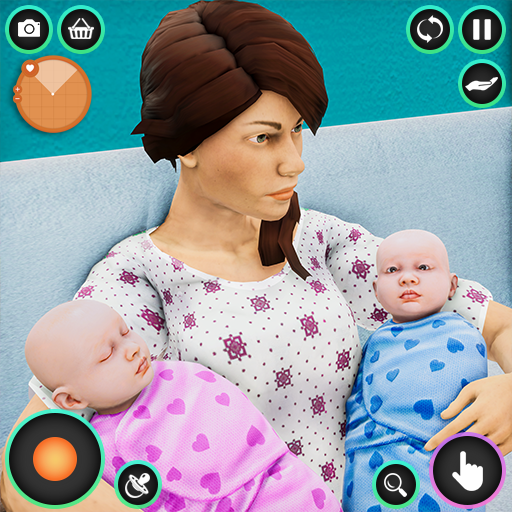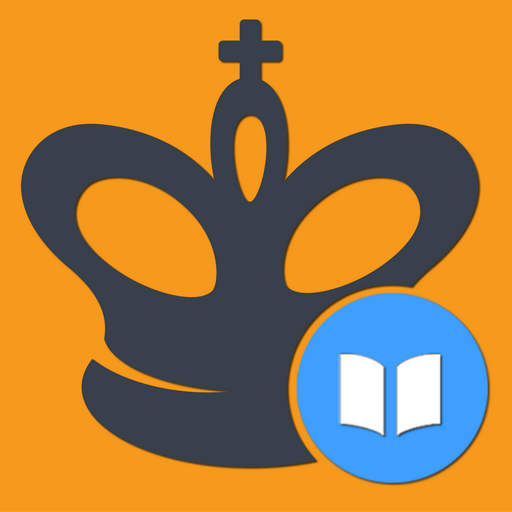キングダムでの写真モードの使用方法
キングダムの美しさをキャプチャするコムズ:救出2写真モードで2
Kingdom Come:Derverance 2は、特に忠実度モードで、見事なビジュアルを誇っています。ゲームプレイを超えてその美しさを保存したいですか?ゲームには、起動時の写真モードが含まれています。アクセスして利用する方法は次のとおりです。
写真モードのアクティブ化
- PC:キーボードでF1を押すか、JoypadでL3とR3の両方を同時に押します。
- XboxシリーズX | S / PlayStation 5: JoypadでL3とR3の両方を同時に押します(両方のジョイスティックを内側に押します)。
写真モードコントロール
写真モードになったら、時間が一時停止し、ショットを自由に構成できます。コントロールの内訳は次のとおりです。

XboxシリーズX | S:
- カメラの回転:左スティック
- 水平カメラの動き:右スティック
- カメラアップ:左トリガー(LT)
- カメラダウン:右トリガー(RT)
- インターフェイスを非表示: xボタン
- 写真モードを終了: Bボタン
- 写真を撮る: Xboxボタンを押してから、Yを押します。
PlayStation 5:
- カメラの回転:左スティック
- 水平カメラの動き:右スティック
- カメラアップ:左トリガー(L2)
- カメラダウン:右トリガー(R2)
- インターフェイスを非表示:四角いボタン
- 写真モードを終了:円のボタン
- 写真を撮る:共有ボタンを押して、「スクリーンショットを取り出す」(または共有ボタンを押したまま)を選択します。
PC(キーボードとマウス):
- カメラの動き:マウス
- 遅い動き:キャップロック
- インターフェイスを非表示: xキー
- 写真モードを終了: ESCキー
- 写真を撮る: eキー
スクリーンショットは、PCまたはコンソールのキャプチャギャラリーの写真フォルダーに保存されます。
写真モードの制限
便利ですが、Kingdom Come:Derverance 2の写真モードには現在、他のゲームにある高度な機能がありません。特定の半径内でカメラをヘンリーの周りに移動できますが、キャラクターのポーズ、色グレーディング、時刻の調整、またはキャラクターの配置のオプションはありません。うまくいけば、将来の更新が機能を拡大することを願っています。
要約すると、Basicですが、Kingdomの写真モードは登場します。Rearvance2は、ゲームの見事なビジュアルをすばやく簡単にキャプチャする方法を提供します。